入園・入学に必須な「ネームステッカー」ですが、イマイチ可愛いデザインやサイズがなかったりしませんか?今回は、「スキャンカット DX」を使って簡単に作れるネームステッカーのレシピをご紹介。フォントやデザインを自分で作れるので、名前入りのオリジナルグッズを作ってみては?
Brother「スキャンカットDX」とは?
「スキャンカットDX」はタッチパネルの操作で簡単に最大厚3mmまでの素材を切れるカッティングマシンです。スキャナー内蔵なので手書きのイラストで布を切るなんてこともカンタン。
今回Craftieでは、Brother「スキャンカットDX」とコラボレーションしてスキャンカットを使うからできる、さまざまな手作りアイデアやわかりやすいレシピを発信していきます。
楽しい使い方や作品は特集ページをチェック!
ネームステッカーの作り方
完成サイズ
ネコのイラスト:約4cm x 3cm
矢印のイラスト:約4cm x 4cm
所要時間
20分程度
※スキャンカットDXを使用した場合
材料
・ステッカーシート (防水・野外用。今回は厚さ0.07mmのものを使用)
・アプリケーションフィルム
・透明アクリルカップ (子供用)
・ワイングラス(大人用)
道具
・Brother スキャンカットDX
・弱粘着カッティングマット(12インチ)
・ハサミ
・ピンセット
・スパチュラ(スキャンカット付属)
・ヘラ(スキージ)
スキャンカットDXをお持ちでない方:
・ハサミ、カッター
カットデータダウンロード

Craftie
「スキャンカットDX」で使える、カットデータを用意しました。こちらから無料でダウンロードして使えます。
※名前の部分は「キャンバスワークスペース」で好きな文字に変更ができます。
※カットデータを使用する際には「キャンバスワークスペース」のインストールが必要です。
PDFデータもあるので印刷してハサミ等で自分で切って作ってみたい!という方もご利用いただけます。
作り方
- まずはじめに、今回作るデザインのカットデータをダウンロードして、「ナプキンリングの作り方」を参考にスキャンカットDXにカットデータ転送をしましょう。
- 本体の液晶画面で 「選択してください」 を押し、「カット」を選択します。

Craftie
- 弱粘着カッティングマット(12インチ)とステッカーシートを用意します。ステッカーシートの離型紙を下にして、カッティングマットに貼り付けます。黒枠に記載された目盛に沿って水平・垂直をしっかり合わせたら、付属のスパチュラをステッカーシートの表面に滑らせて、空気が入らないように伸ばしながらマットにしっかりと貼り付けましょう。

Craftie
- カッティングマットを搬送スロットに軽く当てて、モニターの横に付いている「送り」ボタンを押すと、マットを機械にセットすることができます。

Craftie
- 画面右側の「設定」(工具マーク)を押します。

Craftie
- 「ハーフカット」の設定を「ON」にして「OK」を押します。

Craftie

Craftie
- 「スタート」を押すと、カットがスタートします。
※カットする前に素材の使わない端の方で試し切りをおすすめします。
Craftie
スキャンカットDXがデザインに沿って自動でカットしてくれて、ほんの数分でカットが完了します!

Craftie
- カッティングマットを取り出し、マットからステッカーシートを剥がします。
- デザインの外枠に合わせて台紙ごとハサミで切ってから、不要なステッカーシートを剥がします。ピンセットや付属のスパチュラなどを使い、慎重に剥がしていきましょう。
一気に剥がすとデザインの部分もめくれてしまうことがあるので、不要な部分にカッターで切り込みを入れるなどしてこまめに剥がすと簡単です。また、面積が大きい部分から小さい部分に向かって剥がすのがおすすめです。

Craftie
- アプリケーションフィルムをステッカーシートに貼ります。
ステッカーシートより一回り大きめにアプリケーションフィルムをカットし、アプリケーションフィルムの離型紙の端を少しめくってステッカーシートに貼り付けます。アプリケーションフィルムの離型紙を剥がしながら、空気が入らないようにスキージで押さえて、アプリケーションフィルムを貼っていきます。

Craftie
- カットしたステッカーシートを覆うようにアプリケーションフィルムが貼れました。これでステッカーの完成です。
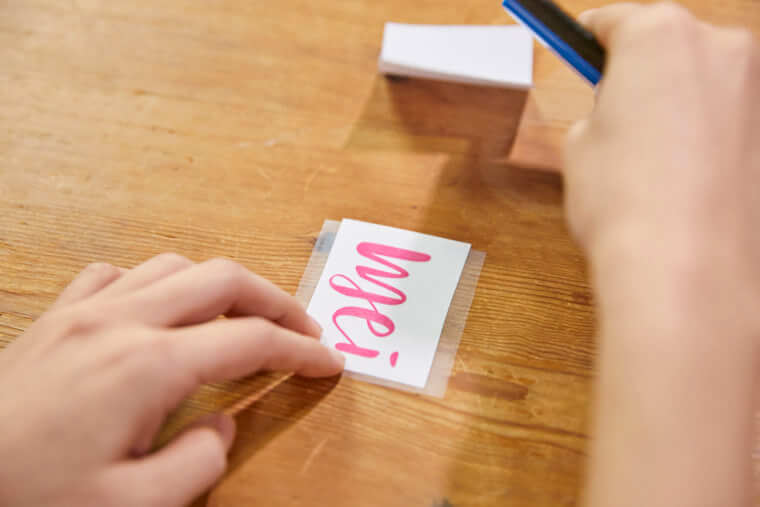
Craftie
- できたステッカーを貼ってみましょう。貼りたい位置が決定したら、対象物に仮貼りをします。

Craftie
- 離型紙を剥がしながら、スキージを使いシワや空気が入らないように注意して貼ります。スキージーにフェルトがついていたら、フェルト側で擦るのがおすすめです。

Craftie
- 最後にステッカーの表面に貼ったアプリケーションフィルムを剥がします。角度を付けないで剥がしていくとステッカーシートがアプリケーションフィルムに残らずに、うまく剥がれます。

Craftie
- アプリケーションフィルムがすべて剥がせたら出来上がりです。

Craftie
シンプルなお弁当箱やコップも、あっという間にオリジナルグッズに大変身!お子さんだけでなく、親子でお揃いのグッズにチャレンジしてみてくださいね。

Brother「スキャンカットDX」でハンドメイドを楽しもう
Craftieでは、Brother「スキャンカットDX」とコラボレーションしてスキャンカットを使うからできる、さまざまな手作りアイデアやわかりやすいレシピを発信していきます。
このほかの楽しい使い方や作品は特集ページをチェック!
Sponsored by : Brother




